Hace mucho que no ponía ningún tutorial de Gimp, y es una buena oportunidad para hablar sobre algunos plugins. Como dije en un post anterior, recomiendo que instalen el paquete gimp-plugins-registry. Hay otros plugins que voy a usar, y les pondré los links correspondientes. Elegí una foto vieja, sacada con una cámara que en ciertas condiciones de luz elegía un ajuste de color inapropiado, y todas las fotos tenian mucho graneo (ese ruido de fondo que se ve sobre todo en las partes oscuras). Suponiendo que estamos obligados a trabajar con esta foto, vamos a hacer un pequeño trabajo de restauración.
Sacar el ruido
Se puede usar GreyCstoratio que está en los plugins registry, o usar la versión mejorada (aunque consume más RAM) que se encuentra dentro del paquete G'Mic. Otra opción es Wavelet Denoise Los resultados de los plugins para Gimp, se pueden comparar incluso con algunas herramientas comerciales.
Comparativa antes/después
Ajuste de color
Se nota que las cosas que deberian ser blancar se ven azuladas. Una manera de ajustarlo es con balance de color, a mi me gustan esos métodos manuales, pero si buscas algo más rápido podés usar el filtro Gimp Grey point Filter http://registry.gimp.org/node/89, que hay que copiar a: /home/usuario/.gimp-2.6/scripts. Primero elegir un color lo más cercano a blanco. Ir al menú herramientas, Grey point y elegir white y aceptar. Ahora lo que se veia azulado se ve gris.
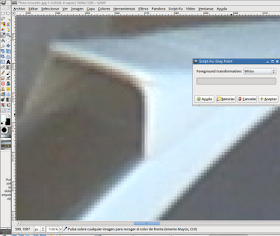
Ajuste Grey Point
Aunque se ve mejor, se nota una falta de contraste, con la herramienta curvas se puede lograr que lo negro se vea de ese color llevando el principio de la curva al comienzo del histograma.

Ajuste curvas
Efecto con curvas de color (proceso cruzado)
Mirando articulos de fotografía encontré este efecto para que parezca un revelado de una foto antigua, y es algo muy fácil de hacer en Gimp: http://altfoto.com/2010/11/obtener-proceso-cruzado-facilmente. Podés hacerlo manualmente, ajustando cada canal RGB de una manera similar a esta...
...pero más fácl es descargar el ajuste de curvas y copiarlo a /home/usuario/.gimp-2.6/curves
http://www.mediafire.com/?u60fr8r64ls70mq
Acentuar foto
Otro filtro recomendable es Sharpen (smart redux) es un filtro que acentúa los bordes sin acentuar el ruido ya existente.










No hay comentarios:
Publicar un comentario